
İçindekiler:
- Yazar John Day [email protected].
- Public 2024-01-30 13:18.
- Son düzenleme 2025-01-23 15:13.

Hiç mıknatıslarla oynayıp onları havaya kaldırmaya çalıştınız mı? Eminim birçoğumuz vardır ve mümkün gibi görünse de, çok dikkatli bir şekilde yerleştirildiğinde, bir süre sonra bunun aslında imkansız olduğunu anlayacaksınız. Bunun nedeni, bir nesneyi yalnızca ferromanyetik malzemelerle havaya kaldırmanın imkansız olduğunu kanıtlayan Earnshaw Teoremidir. Ancak, bir geçici çözümümüz var. Mıknatıs kullanmak yerine, tensegrity adı verilen bir illüzyon kullanarak lambayı havaya kaldırarak, yüzüyormuş gibi görünen bir lamba yapacağız!
Adım 1: Sarf Malzemeleri



Bu lambayı yapmak için gerekli çeşitli malzemeler vardır:
Elektronik:
- Arduino Nano Kurulu
- Atlama telleri
- 24 LED Halka
- 9V Pil
- 9V pil konektörü
Dekoratif Malzemeler:
- Karton (veya lazer kesim kullanılıyorsa ahşap)
- Olta (herhangi biri işe yaramalı ve mümkün olduğunca şeffaf bir tane seçmeye çalışmalı)
Diğerleri:
- lastik bant
- Sıcak yapıştırıcı tabancası
- Sıcak tutkal çubukları
- Lehimleme ekipmanları
- cırt cırt
Adım 2: Elektroniği Birleştirin
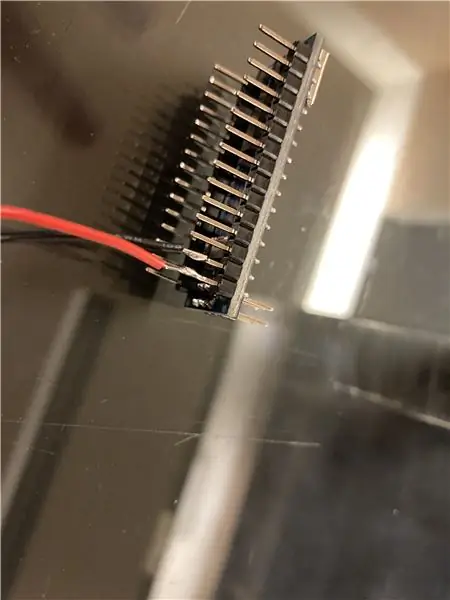
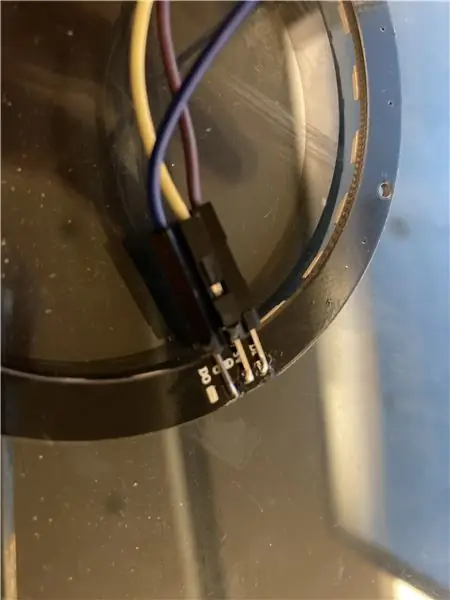
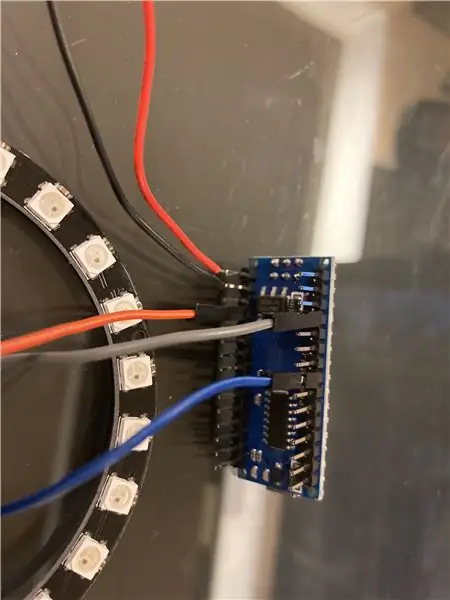
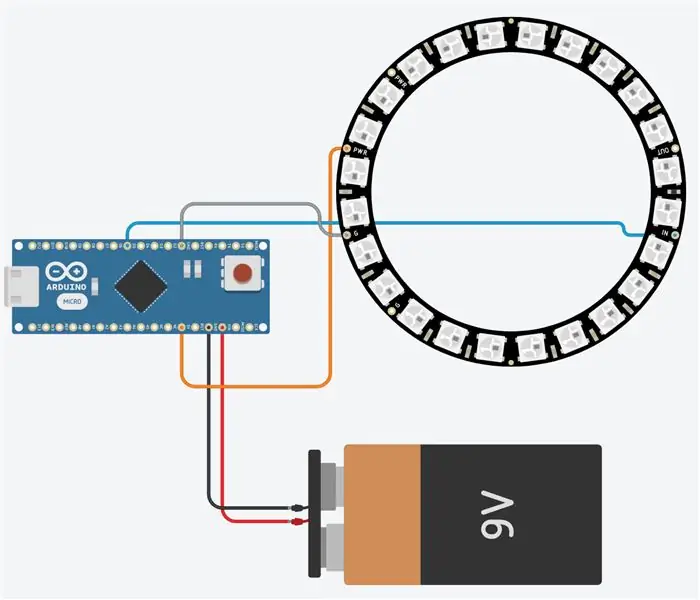
İlk önce elektronik parçaları birleştirmemiz gerekiyor. Bu basittir ve birkaç adımda yapılabilir:
- 9V pil konektörünü Arduino Nano kartına lehimleyin. Bu biraz zor olabilir, ancak projenin başarısının önemli bir parçasıdır çünkü panoya yeterince güç verilmemesi, panonun düzgün çalışmamasına neden olacaktır. Kırmızı kabloyu VIN pinine bağlayın ve siyah kabloyu karttaki GND pinlerinden birine bağlayın.
- Pimleri LED halkasının arkasına lehimleyin. Bu 24 LED halkada genellikle lehim için 4 yer vardır, ancak bu projede sadece 3: DI, VCC ve GND kullanacağız. DO kısmı bu projede kullanılmayacaktır. Halkanın dışı bir kağıt parçasının arkasına gizleneceğinden, tel halkanın içine bakacak şekilde lehimleyin, ancak atlama telleri yanlış yönde lehimlenirse, lambadan dışarı çıkacaktır.
- Kabloları Nano'ya bağlayın. DI, sırasıyla LED halkasında ve Arduino Nano'da D5 pinine, VCC'nin 5V'a ve GND'nin GND'ye bağlanması gerekir.
Ve elektronikle işiniz bitti!
3. Adım: Tensegrity Heykeli
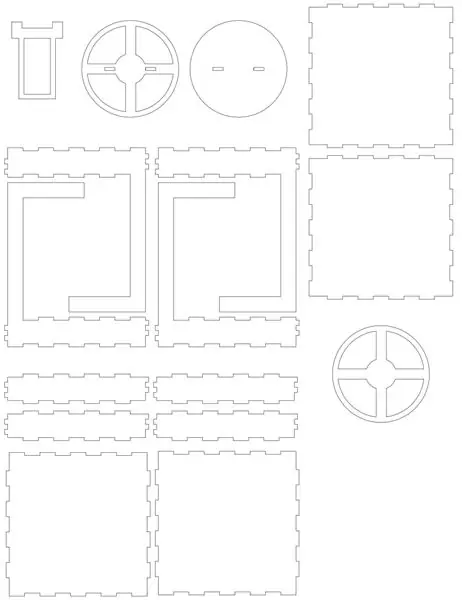


Bu proje için, bir şeyi yerinde tutmak için gerilimi kullanma eylemini tanımlamak için kullanılan bir terim olan tensegrity kullanıyoruz. Sadece heykel yapmak istiyorsanız, lazer kesim için yapılmış Adobe Illustrator dosyasını indirebilir veya fotoğrafa bakıp kartonda kendiniz kesebilirsiniz.
Bunun nasıl çalıştığını anlamak istiyorsanız, aşağıda okumaya devam edin!
Bu gerilim heykeli, daha çok havada uçan bir nesne gibi görünmesi için olta kullanıyor. Açıklamalı fotoğrafta, 6 çizginin her birinin konumu ayrı renklerle vurgulanmıştır. Daha uzun kırmızı olanlar, tepenin düşmesini engelleyenlerdir. Bunlara "yapısal çizgiler" diyelim. Sonra kırmızı olanlardan çok daha kısa olan ve üst kısmı yukarı tutan mavi çizgilerimiz var. Bunlara "havaya kaldırma çizgileri" diyelim.
Gerginlik heykelimizde, levitasyon çizgileri yapıyı ayakta tutan çizgilerdir. Üst kısım yerçekimi nedeniyle aşağı hareket etmek istediğinden, levitasyon çizgileri yapıyı yukarıda tutmalıdır. Bağlandıklarında çok gergindirler ve yapının üst kısmını yukarıda tutarlar. Heykelin dört ya da iki yanında bunlardan biri var, teoride bir tanesi yapıyı ayakta tutmaya yetiyor.
Ancak, yalnızca havaya kaldırma çizgilerini takmayı denediyseniz, kolayca düştüğünü fark edeceksiniz. Bunun nedeni, tepenin sadece iki nokta ile tutturulmasıdır, bu da sağlam bir yapı sağlamak için yeterli değildir. Bir tahterevalli hayal edin. Serbestçe hareket etmesine izin veren bir çizgi ile bağlanır. Bizim durumumuzda, üst kısım iki nokta ile birleştirilir ve iki nokta bir çizgi oluşturur, bu nedenle tensegrity heykelimizin sadece havaya yükselme çizgileri ile tepesi sadece bir tahterevalli.
Yapısal çizgilerin devreye girdiği yer burasıdır. Bu çizgiler de gergindir ve yapıyı yerinde tutarlar. Yapının tepesi herhangi bir yöne eğilirse, diğer yöndeki yapısal çizgiler yapıyı yerinde tutarak yapının stabil hale gelmesine neden olur.
Sihir gibi görünse de, aslında tüm heykelin arkasında çok fazla sebep var!
Adım 4: Yapının Montajı
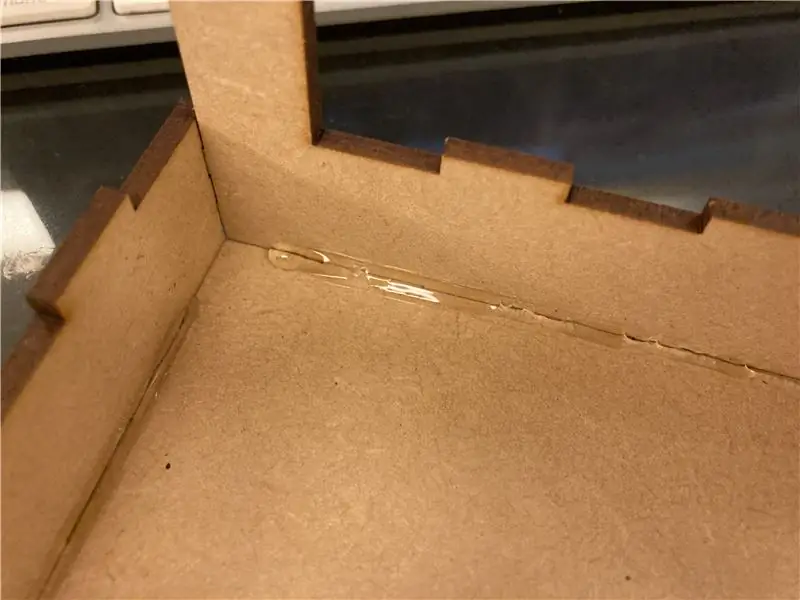
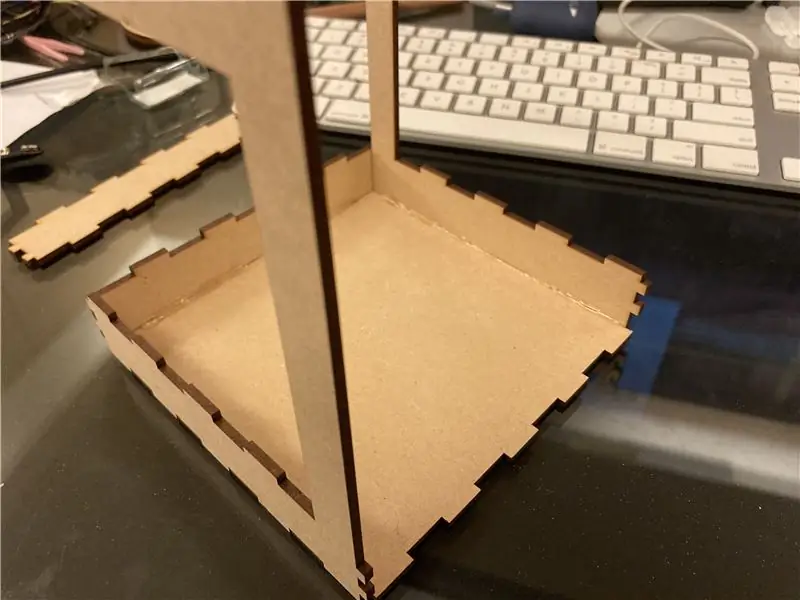


Şimdi, lambanın kendisine bağlı olması için yapıyı birleştirmenin zamanı geldi. Bu kısım nispeten kolaydır:
- Temel parçaları bulun. Her zaman en büyük kare olanlardır.
- "Kol" parçalarını takın. Yanlarından bakıldığında hepsinin aynı yöne baktığından emin olun. Bu, tensegrity yapısının istendiği gibi monte edilmesini sağlar.
- Yan parçalardan birini takın. Bu, biz yapıştırırken kol parçasının çok fazla itilmediğinden emin olmamızı sağlar ve yapının tüm tabanının hizalanabilmesini sağlar.
- Yapının geri kalanını birleştirin. Parçalar tam olarak yerine oturmalı ve biraz yapıştırma ile yukarıda gösterilenlerle sonuçlanacaksınız.
Bunu yaptıktan sonra sıra oltaları yapılara bağlamaya gelir.
- Sıcak tutkal kullanarak, yapının bölümlerinden birinin köşelerinin her birine dört adet misina yapıştırın. Hepsinin aynı uzunlukta olduğundan emin olun.
- Oltayı diğer yapıdaki ilgili köşelere yapıştırın. Tüm yapı uzanıyorsa yapıştırmayı daha kolay buldum, bu yüzden ellerimle tutmak zorunda kalmam.
- "Havalandırma çizgilerini" yerine yapıştırın. Tutkal soğuduktan sonra üst ve alt kısımları olabildiğince uzağa itin ve yapının kollarını birleştirerek son iki misinayı arada yapıştırın.
Buraya kadar yaptıysanız, o zaman iyi iş! Zaten işin çoğunu yaptın:)
Şimdi lambayı monte etmemiz gerekiyor. Bu kısım gerçekten çok kolay:
- LED halkayı, ortada iki delik olacak şekilde dairesel "tekerlek" parçasına yapıştırın. Atlama kabloları için plastik desteğin tamamen dış dairenin içinde olduğundan emin olun.
- İki dairesel parçayı birbirine yapıştırın. İlk "tekerlek" parçasını ortada iki delik olan tam daire ile yapıştırın. Bunlar havada asılı duran lambamızın tepesini oluşturur.
- Pili son dikdörtgen parçaya bağlayın. Bu parçanın 9V pil için yapılmış bir deliği var ve onu Arduino Nano kartıyla birlikte lastik bantlarla bağlayın. Burada yapıştırıcı kullanmamayı unutmayın: pil sonunda ölecek ve kullanacağınız hiçbir şey kalmayacak!
- Bir parça B5 kağıdı alın ve lambanın çevresine yapıştırın. Bu bir abajur gibi çalışır ve ayrıca izleyicilerin lambadaki panoyu ve pili görmesini engeller.
- Lambanın altından sarkan bir şey olabilir. Birkaç fotoğrafımda avize efekti oluşturmak için kısa kesilmiş saman parçaları kullanmayı denedim ama daha sonra fotoğraflarıma engel olduğu için çıkardım. Buraya koyduklarınızla yaratıcı olabilirsiniz!
- Lambanın üst kısmını son tekerlek parçasına yapıştırın. Yine, tüm olta parçalarının aynı uzunlukta olduğundan emin olun.
- İkinci tekerleğin üstüne ve yapının üst kısmının altına cırt cırt yapıştırın. Bu, havaya kalkarken lambayı yerinde tutacaktır. Velcro kullanımı, ihtiyacınız olduğunda onu indirmenize ve yeni bir pil vermenize olanak tanır.
Adım 5: Kodlama


İşte eğlenceli kısım: Lambanın nasıl görünmesini istediğinizi kodlamak! Burada dönen bir RGB ışığı kullandım, ancak istediğinizi yaratmaktan çekinmeyin ve onunla yaratıcı olun!
Son talimatımda kodun her bir bölümünü bağımsız olarak açıkladığımı biliyorum, ancak bu sefer tüm açıklamaları koddaki yorumlara dahil ettim. Kodu keşfederken, yarattığımı aklınızda tutun: dönen bir gökkuşağı lambası. Bu açıklama yeterince iyi değilse (başka nasıl açıklayacağımı bilmiyorum), başlangıçta yer alan videoya her zaman bakabilirsiniz. Aşağıdaki kodu görebilir veya aşağıdaki Arduino Oluştur web sitesi bağlantısından indirebilirsiniz!
Arduino Bağlantı Oluştur
(Ayrıca yeteri kadar kişi kodu daha detaylı açıklamamı isterse, belki bu konuda bir şeyler yaparım…)
Levitating_Lamp.ino
| #Dahil etmek |
| #definePIN5// LED halkasının bağlı olduğu pin |
| #defineNumPixels24// halkadaki piksel sayısı. 8 LED'li halkalar var veya Neopiksellerle bir LED şerit kullanabilirsiniz. Sadece kaç tane LED'iniz olduğunu belirtmeyi unutmayın! |
| Adafruit_NeoPixel piksel(NumPixels, PIN, NEO_GRB + NEO_KHZ800); // piksel adı verilen hafif nesneyi bildir. Kod, LED halkasına bu şekilde atıfta bulunacaktır. |
| #defineDELAYVAL20// bu, ışıklar döndürülmeden önce kartın ne kadar beklemesi gerektiğine karar verir. Bunu küçültürseniz, gökkuşağı renkleri daha da hızlı dönecektir. |
| int r[SayıPiksel]; // bu, tüm LED'ler için kırmızı değerdir |
| int g[NumPixels]; // bu, tüm LED'ler için yeşil değerdir |
| int b[SayıPiksel]; // bu, tüm LED'ler için mavi değerdir |
| sabit fark=31; // bu parlaklık değerini ayarlar. Maksimum sayı 31'dir, ancak 0 < x < 32 olan herhangi bir x sayısı çalışacaktır. |
| /////// Işıkların başlangıç konumunu ayarlayın //////// |
| voidsetLights(){ |
| int R=8*fark, G=0, B=0; // tüm LED'lerin başlangıç konumu |
| for(int i=0;i<8;i++, R-=fark, G+=fark){ |
| r=R; |
| g=G; |
| b=0; |
| } |
| for(int i=0;i<8;i++, G-=fark, B+=fark){ |
| g[i+8]=G; |
| b[i+8]=B; |
| r[i+8]=0; |
| } |
| for(int i=0;i<8;i++, B-=fark, R+=fark){ |
| r[i+16]=R; |
| b[i+16]=B; |
| g[i+16]=0; |
| } |
| } |
| /////// LED'lerin başlangıç konumunu ayarlamayı bitirin //////// |
| voidsetup() { |
| piksel.begin(); // piksel nesnesini aç |
| setLights(); // LED'lerin başlangıç konumunu ayarla |
| } |
| int idx=0; // LED dönüşünün başlangıç konumunu ayarla |
| boşluk döngüsü() { |
| /////// LED'lerin her birinin rengini ayarlayın //////// |
| for(int i=0; i<sayılar; { |
| piksel.setPixelColor(i, piksel. Color(r[(i+idx)%24], g[(i+idx)%24], b[(i+idx)%24])); |
| piksel.göster(); |
| } |
| /////// LED'lerin rengini ayarlamayı bitir //////// |
| gecikme(DELAYVAL); // DELAYVAL milisaniye bekle |
| idx++; // LED'lerin dönüşünü bir hareket ettirin |
| idx%=24; // değeri 24 ile değiştir. Bu, idx değerini 0 ile 23 (dahil) arasında sınırlar |
| } |
GitHub tarafından ❤ ile barındırılan rawLevitating_Lamp.ino'yu görüntüle
Adım 6: Tamamlayın



Şimdi lambayı açmanın, yapıya cırt cırt yapıştırmanın ve ışıkları kapatmanın zamanı geldi: gösteri zamanı. İstediğiniz değişiklikleri yapmaktan çekinmeyin ve bu proje ile yarattıklarınızı dünyayla paylaşın!
İyi şanslar ve Keşfetmeye Devam Edin!
Önerilen:
Katlanabilir UV LED Lamba Nasıl Yapılır: 8 Adım (Resimlerle)

Katlanabilir UV LED Lamba Nasıl Yapılır: Bu eğitim, UV LED şeritlerden yapılmış katlanabilir bir UV ışığının ve esnek ama sert bir destekçinin yapımını ele alıyor. Bu bükülebilir ışığı, siyanotip baskı için kullanabileceğim bir UV 'dolgu ışığı' ihtiyacımı karşılamak için yaptım, ancak bu mükemmel olurdu
ESP32 ile WebApp Puzzle LED Lamba: 5 Adım (Resimlerle)

ESP32 ile WebApp Puzzle LED Lamba: Yıllardır LED şeritlerle uğraşıyorum ve son zamanlarda şeridi duvara monte etmek gibi büyük değişiklikler yapamadığım bir arkadaşımın evine taşındım, bu yüzden bu lambayı bir araya getirdim. güç için tek bir tel çıkıyor ve takılabilir
LED Halka Lamba: 9 Adım (Resimlerle)

LED Halka Lamba: Bu yapı, lehimleme yaparken ve devreleri bir araya getirirken masamda daha iyi aydınlatmaya ihtiyacım olduğu için ortaya çıktı. Birkaç ay önce başka bir yapı için bir LED ışık halkası getirmiştim (bunlara melek gözleri denir ve araba farlarında kullanılır) ve
Stencil Lamba - Bir Lamba Birçok Ton: 5 Adım

Şablon Lamba - Bir Lamba Birçok Ton: Bu talimat size değiştirilebilir gölgeli basit bir lambanın nasıl yapıldığını gösterecektir (Bu bir abajurdur)
Levitating LED: 6 Adım

Levitating LED: Ben ve ekibim yanan bir LED'i havaya kaldırmak için yola çıktık. Kısa bir süre dolaştıktan sonra, tasarımımızı temel aldığımız SparkFun Electronics'in burada bulabileceğiniz bir videosuna rastladım. Işığımız, bir elektromıknatısla gökyüzünün üzerinde yükselir
